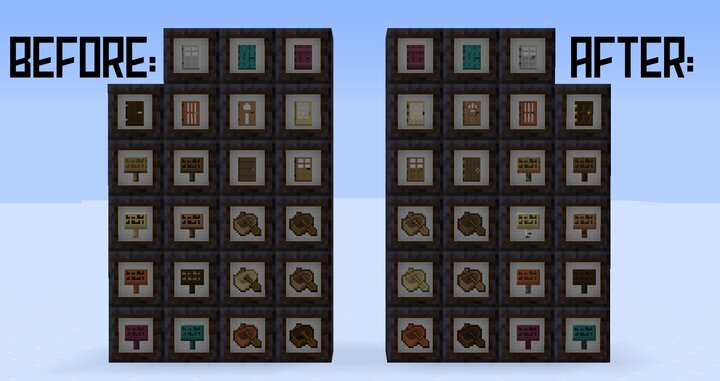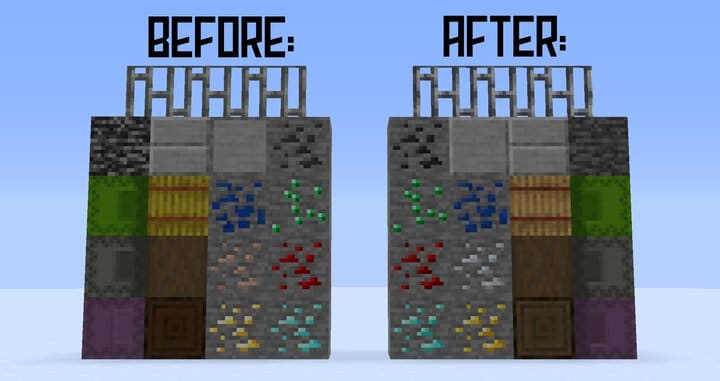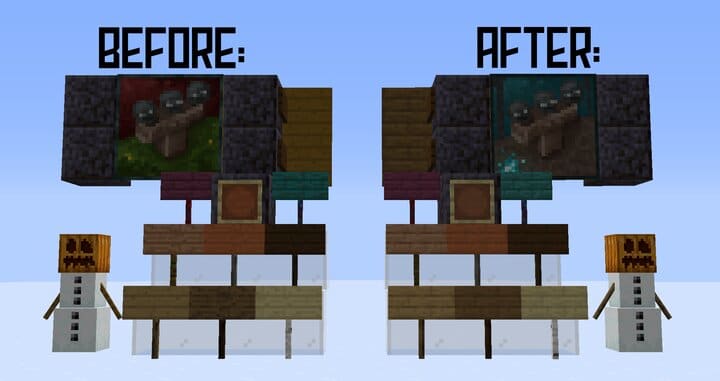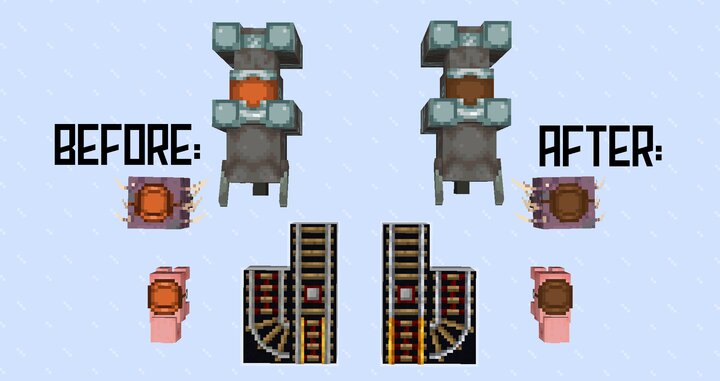- Auteur : DragonStorm77
- Version de Minecraft : 1.16
- Résolution : 16x
Retoucher les textures de Minecraft procède d’un équilibre délicat. D’un côté, trop les modifier entraîne une perte de repères, risquant de bouleverser l’harmonie du pack, donc de s’éloigner de l’esprit de base. De l’autre, mettre en place trop peu de changements ne crée pas de modification significative à l’échelle du joueur. Dans cette équation parfois périlleuse, Fixed Inconsistencies fait le choix du minimalisme.
Ce Resource Pack de DragonStorm77 pourrait, à bien des égards, être considéré comme un add-on des textures de Minecraft. Ses modifications se font discrètes, si discrètes qu’il faut souvent ouvrir bien grand les yeux pour les remarquer. Mais, mis bout à bout, ils apportent une certaine cohérence, en retirant à certaines textures de légers défauts.
Un pixel par ci, une ombre par là… Ces changements, on l’a vu, sont mineurs, mais constituent une vraie plus-value pour les textures de Minecraft. Car si certaines d’entre elles ont récemment fait l’objet de refontes attendues de longue date, beaucoup de blocs et items continuent à afficher des textures datées. D’autant que la résolution 16x n’est pas de nature à aider dans le domaine, même si Fixed Inconsistencies la conserve assez naturellement.
À force de retirer, ça et là, ces quelques éléments gênants des textures du jeu, on obtient un Minecraft véritablement amélioré. D’autant que ses couleurs sont, elles aussi, remasterisées. Fixed Inconsistencies mise sur des teintes moins vives, qui permettent aux blocs de se fondre dans leur environnement.
Galerie
Téléchargement
🔔 Il est vivement recommandé d’installer Optifine pour profiter pleinement du resource pack.
[1.16] Fixed Inconsistencies [16x]
Comment installer un Resource Pack sur Minecraft ?
Commencez par télécharger le pack de texture puis trouvez votre dossier .minecraft :
• Windows : Allez dans le menu Démarrer, puis rendez-vous dans Exécuter. Sinon, faites Touche Windows + R. Ensuite, tapez %appdata% dans la barre de recherche, puis allez dans le dossier .minecraft.
• Linux : Appuyez en même temps sur ALT + F2. Vous devriez normalement avoir votre .minecraft.
Si vous ne le voyez pas, activez les dossiers cachés avec la combinaison CTRL + H.
• Mac : Votre dossier minecraft se trouve dans Utilisateur > Bibliothèque > Application Support. Si vous ne trouvez pas Application Support, faites Finder > Barre des menus : Aller + Maintenir ALT > Bibliothèque.
Glissez l’archive du resource pack dans le dossier resourcepacks, qui se trouve dans votre dossier .minecraft.
Une fois le jeu ouvert, allez dans Options > Resource Packs et activez-le en le basculant sur la file de droite.
Lancez le jeu, et amusez-vous bien !
Si vous souhaitez plus de détails sur la procédure d’installation, consultez notre guide qui explique en détail comment installer un resource pack sur Minecraft

![[Resource Pack] Fixed Inconsistencies [1.16]](https://www.minecraft-france.fr/wp-content/uploads/2020/09/Fixed-Inconsistencies-Une.jpg)